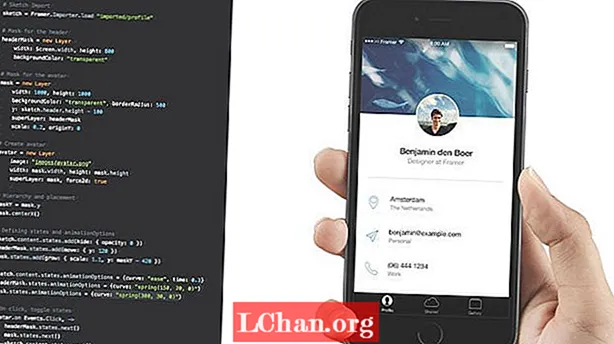Contenuto
- Come aggiungere caratteri in Photoshop su Mac
- 01. Sfoglia e scarica il font
- 02. Individua il file dei caratteri sul sistema
- 03. Installa font
- 04. Seleziona il carattere in Photoshop
- Come aggiungere caratteri in Photoshop su Windows
- 01. Sfoglia e scarica il font
- 02. Individua il file dei caratteri sul sistema
- 03. Installa font
- 04. Seleziona il carattere in Photoshop
- Licenze per i caratteri: cosa considerare
- Come aggiungere caratteri in Photoshop: Adobe Fonts
- OTF contro TTF
 Caratteri in Photoshop: collegamenti rapidi
Caratteri in Photoshop: collegamenti rapidi- Aggiungi caratteri in Photoshop su Mac
- Aggiungi caratteri su Windows
- Licenze di caratteri
- Adobe Fonts
- OTF vs TTF
Imparare ad aggiungere caratteri in Photoshop è un'abilità piuttosto semplice, ma cruciale perché quasi ogni progetto di design richiede l'aggiunta di testo. Adesso. Photoshop potrebbe non essere il tuo primo punto di riferimento se sei un compositore in erba, ma è in grado di replicare molte ottime opzioni di testo di altre app. Il software di modifica delle immagini combina queste opzioni con i suoi strumenti più visivi per consentirti di creare progetti originali e innovativi.
A causa dell'aumento della domanda, ora è più facile che mai scoprire e scaricare caratteri nuovi di zecca. Puoi controllare i nostri preferiti nelle nostre guide ai migliori caratteri gratuiti, caratteri pennello e caratteri macchina da scrivere, quindi aggiungerli alla tua raccolta.
Questo articolo su come aggiungere caratteri in Photoshop spiegherà come scaricare un carattere da una libreria online e attivarlo in Photoshop, oltre a considerare eventuali problemi di licenza che potrebbero derivarne. Ottieni Adobe Creative Cloud per iniziare con Photoshop (ma assicurati di controllare prima la nostra pagina di sconti Creative Cloud), oltre ad accedere a una vasta libreria di caratteri disponibili con Adobe Fonts. E tieni presente che i processi descritti di seguito sono basati su sistemi operativi moderni e possono differire leggermente con le versioni precedenti. Non hai ancora Photoshop? Ecco tutto ciò che devi sapere per scaricare Photoshop ora.
Come aggiungere caratteri in Photoshop su Mac
01. Sfoglia e scarica il font

Sfoglia la libreria scelta per trovare un font adatto al tuo progetto. La maggior parte dei siti più affermati offrirà opzioni di filtro, consentendo di restringere la ricerca in base a determinati parametri, come la visualizzazione solo di caratteri scritti a mano o decorativi. Quando trovi una scelta di cui sei soddisfatto, fai clic sul pulsante di download. Assicurati di chiudere tutte le applicazioni attive a questo punto.
02. Individua il file dei caratteri sul sistema

Il passaggio successivo per aggiungere i caratteri in Photoshop è individuare il file del carattere nella cartella Download. Se la cartella è compressa, fare doppio clic su di essa per accedere ai contenuti. Se hai scaricato più caratteri, ognuno avrà la propria cartella separata. Due delle estensioni di file di font più comuni a cui prestare attenzione sono OTF e TTF (vedere la sezione di seguito per maggiori informazioni o consultare la nostra guida ai formati di file di immagine comuni).
03. Installa font

Per installare il tuo font in Photoshop, hai tre opzioni:
Opzione 01: Fare doppio clic sul file del carattere per aprire l'applicazione Casella dei caratteri, dove è sufficiente fare clic su un pulsante per installare il carattere, rendendolo disponibile in tutte le applicazioni del computer, non solo in Photoshop.
Opzione 02: Copia / sposta manualmente i file dei font dalla cartella Download nella cartella Users / Library / Fonts (per renderli disponibili per utenti singoli specificati) o Library / Fonts (per renderli disponibili a tutti gli utenti).
Opzione 03: Per utilizzare un'utilità di gestione dei caratteri, fare riferimento alla documentazione pertinente per istruzioni sull'aggiunta e l'attivazione dei caratteri.
04. Seleziona il carattere in Photoshop
Apri Photoshop e scorri verso il basso la scheda Carattere fino a raggiungere il carattere desiderato. Selezionalo e usa lo strumento Testo per aggiungere al tuo progetto. Per applicare effetti artistici al testo potrebbe essere necessario prima rasterizzarlo, il che trasforma il testo in un'immagine bitmap basata su pixel. Una volta fatto questo, non sarai più in grado di modificare il testo.
Come aggiungere caratteri in Photoshop su Windows
01. Sfoglia e scarica il font

Ci sono molte biblioteche online che ti offrono un'ampia scelta di caratteri tra cui scegliere. Utilizza le loro opzioni di filtro per concentrarti sugli stili che desideri. Puoi anche scaricare i caratteri da Microsoft Store. Fare clic sul pulsante di download e chiudere tutte le app attive.
02. Individua il file dei caratteri sul sistema

Apri la cartella Download e scorri verso il basso fino al file del carattere aggiunto di recente. Se la cartella è compressa, fare clic con il pulsante destro del mouse e selezionare Estrai tutto per accedere ai contenuti. I caratteri vengono scaricati su base individuale, quindi ci saranno più cartelle se hai scaricato più caratteri. OTF e TTF sono le due estensioni di file di font più comuni.
03. Installa font

Ci sono tre opzioni per installare il tuo carattere in Photoshop su Windows.
Opzione 01: Fare clic con il pulsante destro del mouse sul file del carattere e fare clic su Installa, rendendo il carattere disponibile in tutte le applicazioni del computer, non solo in Photoshop.
Opzione 02: Fare clic sul menu Start> Pannello di controllo> Aspetto e personalizzazione> Caratteri. Puoi semplicemente copiare e incollare nuovi file di caratteri in questo elenco di caratteri attivati.
Opzione 03: Per utilizzare un'utilità di gestione dei caratteri, fare riferimento a tale documentazione per le istruzioni sull'aggiunta e l'attivazione dei caratteri.
04. Seleziona il carattere in Photoshop
Il carattere scelto dovrebbe essere disponibile sul tuo computer ora, quindi apri Photoshop e selezionalo nella scheda Carattere. Se desideri aggiungere uno qualsiasi degli effetti artistici di Photoshop, potresti dover rasterizzare il testo, rendendolo un'immagine bitmap modificabile basata su pixel. Assicurati prima di tutto di essere soddisfatto del tuo testo, poiché non puoi modificarlo dopo questo processo.
Licenze per i caratteri: cosa considerare

Sebbene le librerie di font gratuite possano sembrare un buffet senza limiti, vale la pena considerare le licenze prima di inserirle. Poiché ogni font è considerato come un software a sé stante, è vincolato dagli stessi accordi di licenza quando viene installato sul computer. Ogni carattere viene fornito con un tipo di licenza, che puoi controllare nel Contratto di licenza con l'utente finale fornito con qualsiasi carattere scaricato.
Una licenza desktop ti consentirà di installare un carattere sul tuo computer e utilizzarlo in qualsiasi applicazione, il che lo rende adatto per progetti personali, ma sorgono problemi quando intraprendi qualsiasi lavoro commerciale.
Anche se un font è pubblicizzato come download gratuito, potrebbe comunque avere limitazioni per quanto riguarda il lavoro commerciale. Allo stesso modo, è possibile che qualcuno carichi un font e lo descriva come "gratuito" senza il permesso del designer originale. Quando si lavora per i clienti è imperativo controllare la licenza dei font e acquistare eventuali licenze, se necessario.
Il modo più semplice per risolvere questo problema è utilizzare le licenze open source. Questi possono essere scaricati e utilizzati gratuitamente, a condizione che non si rivenda e che occasionalmente non si attribuisca credito per l'uso. Un buon esempio è Google Fonts, che è una raccolta open source, popolare tra i designer, che può essere utilizzata privatamente o commercialmente.
Come aggiungere caratteri in Photoshop: Adobe Fonts

Un'altra buona risorsa per gli abbonati ad Adobe CC è Adobe Fonts, che presenta una vasta selezione di caratteri tipografici, autorizzati per uso personale e commerciale, con una perfetta integrazione con CC. Se sei online e hai effettuato l'accesso a CC, puoi accedere ad Adobe Fonts dall'interno dell'app oppure online.
Se trovi un carattere che ti piace, puoi semplicemente fare clic sul cursore per attivare singoli caratteri o intere famiglie. Questi saranno disponibili in tutte le app Adobe. Quando apri un progetto con caratteri che non possiedi, ti verrà offerta l'opzione di risoluzione dei caratteri, che sincronizza tutti i caratteri corrispondenti da Adobe Fonts. Tutti i caratteri sono inclusi con qualsiasi abbonamento CC e non ci sono limiti al numero di caratteri che puoi utilizzare contemporaneamente.
OTF contro TTF
Di tutte le estensioni che indicano un file di font, le due più comuni sono TTF (TrueType Font) e OTF (OpenType Font). TTF è un formato precedente che utilizza tabelle glifi per definire l'aspetto dei suoi caratteri, mentre OTF utilizza glifi insieme alle tabelle Compact Font Format, dandogli il potenziale per dimensioni di file più piccole. Sebbene i caratteri OTF stiano diventando più popolari, TTF rimane ancora una valida alternativa ed è più facile da creare rispetto a OTF.